Включить переадресацию портов для TP-Link TL-WR840N
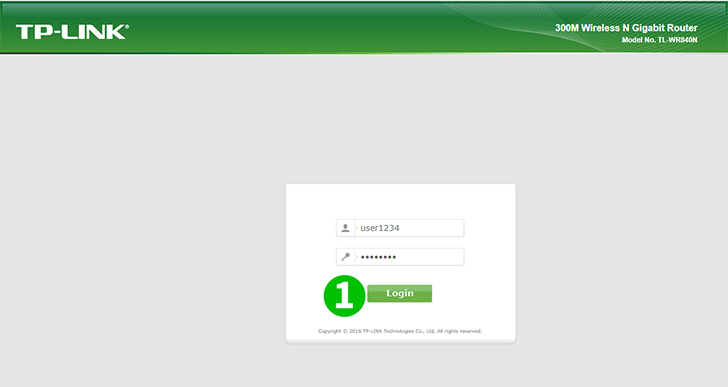
1 Войдите в свой маршрутизатор TL-WR840N с вашим именем пользователя и паролем
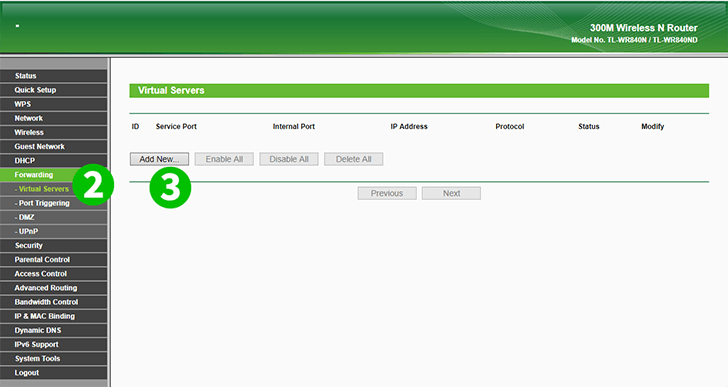
2 Нажмите на «Forwarding» и «Virtual Server» в главном меню слева
3 Нажмите на кнопку «Add New...»
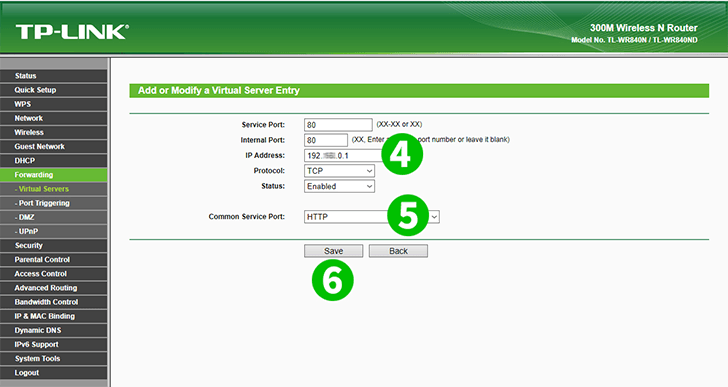
4 В текстовом поле «IP Address» введите IP-адрес компьютера, на котором запущена cFos Personal Net.
5 В списке опций «Common Service Ports» выберите «HTTP», чтобы использовать настройки порта
6 Сохраните новые настройки, нажав кнопку «Save»
Перенаправление портов теперь настроено для вашего компьютера!
Включить переадресацию портов для TP-Link TL-WR840N
Инструкция по активации переадресации портов для TP-Link TL-WR840N